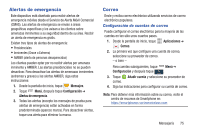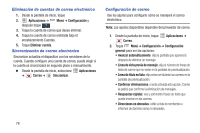Samsung SCH-I545 User Manual Verizon Wireless Sch-i545 Galaxy S 4 Spanish User - Page 77
Eliminación de mensajes, Opciones de mensajes, Eliminación de una única conversación de, mensajes
 |
View all Samsung SCH-I545 manuals
Add to My Manuals
Save this manual to your list of manuals |
Page 77 highlights
Conversaciones de mensajes Los mensajes de texto y con foto enviados y recibidos se agrupan en conversaciones de mensajes. Los mensajes ordenados por conversaciones le permiten ver todos los mensajes intercambiados (similar a un programa de chat) y muestran un contacto en la pantalla. Los mensajes de una conversación aparecen en la lista, en el orden en que se recibieron, con el último mensaje ocupando el primer lugar en la lista. Para abrir el mensaje de una conversación, siga estos pasos: 1. Desde la pantalla de inicio principal, pulse en Mensajes. Pulse en la conversación de mensajes que desea ver. 2. Toque sin soltar la conversación de mensajes para que aparezcan las siguientes opciones: • Añadir a contactos: añade el contacto enlistado en este mensaje a la lista de contactos. • Ver contacto: muestra la información del contacto. Esta opción sólo aparece si el remitente está en su lista de contactos. • Eliminar conversación: muestra un cuadro de diálogo de confirmación que cuando se acepta, se elimina toda la conversación. • Guardar mensajes: guarda todos los mensajes en esta conversación. Eliminación de mensajes Eliminación de una única conversación de mensajes 1. Desde la pantalla de inicio principal, pulse en Mensajes. 2. Toque sin soltar un mensaje y después pulse en Eliminar conversación. 3. En la indicación Eliminar, pulse en Aceptar para eliminar el mensaje o en Cancelar para cancelar. Opciones de mensajes Opciones antes de redactar un mensaje 1. Desde la pantalla de inicio principal, pulse en Mensajes. 2. Antes de redactar un mensaje, presione Menú y seleccione entre estas opciones: • Buscar: le permite buscar una palabra o serie de palabras específicas en todos los mensajes. Introduzca una cadena de búsqueda en la ventana Buscar y pulse en . • Eliminar conversaciones: le permite eliminar cualquier conversación de mensajes. Seleccione los mensajes que desea eliminar y aparecerá una marca de verificación verde junto al mensaje. Pulse en Eliminar. Mensajería 71